Der eigentliche Weg das BIOS zu starten, geht es bei Systemstart und je nach Hersteller mit einer Tastenkombination. Meisten geht des mit der „Entf“ Taste. Wussten Sie, dass BIOS oder UEFI mithilfe einer Desktop-Verknüpfung starten können?
Anleitung zur Erstellung einer Desktop-Verknüpfung
Um eine Desktop-Verknüpfung zu erstellen, mit der Sie direkt auf das BIOS/UEFI zugreifen können, folgen Sie diesen einfachen Schritten:
- Klicken Sie mit der rechten Maustaste auf den Desktop und wählen Sie „Neu“ aus dem Kontextmenü und wählen Sie „Verknüpfung“ aus dem Untermenü.

- Geben Sie den folgenden Befehl ein: shutdown /r /fw /t 0

- Klicken Sie auf „Weiter„.
- Geben Sie einen Namen für die Verknüpfung ein, zum Beispiel „UEFI-BIOS starten„.

- Klicken Sie auf „Fertig stellen„.
- Klicken Sie jetzt mit der rechten Maustaste auf die Verknüpfung und wählen Sie „Eigenschaften„.
- Klicken Sie jetzt auf „Erweitert…“
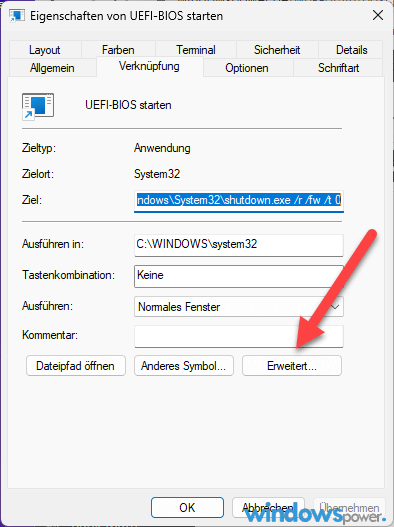
- Setzen Sie ein Häkchen bei „Als Administrator ausführen“
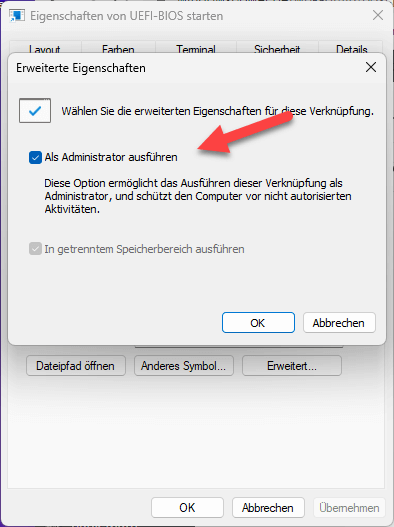
- Klicken Sie auf OK.
Fazit
Das Erstellen einer Desktop-Verknüpfung, um das BIOS/UEFI zu starten, ist eine sehr einfache Methode.
| # | Vorschau | Produkt | Bewertung | Preis | |
|---|---|---|---|---|---|
| 1 |
|
Microsoft Windows 11 Pro | 1 Gerät | 1 Benutzer | PC... | 146,96 EUR | Bei Amazon kaufen | |
| 2 |
|
Microsoft Windows 11 Home | 1 Gerät | 1 Benutzer | PC... | 116,28 EUR | Bei Amazon kaufen | |
| 3 |
|
Windows | 1,29 EUR | Bei Amazon kaufen |


![USB-Laufwerke deaktivieren und aktivieren in Windows 11 [2025] USB Deaktivierung](https://www.windowspower.de/wp-content/uploads/2025/06/usb-deaktivierung-300x154.webp)



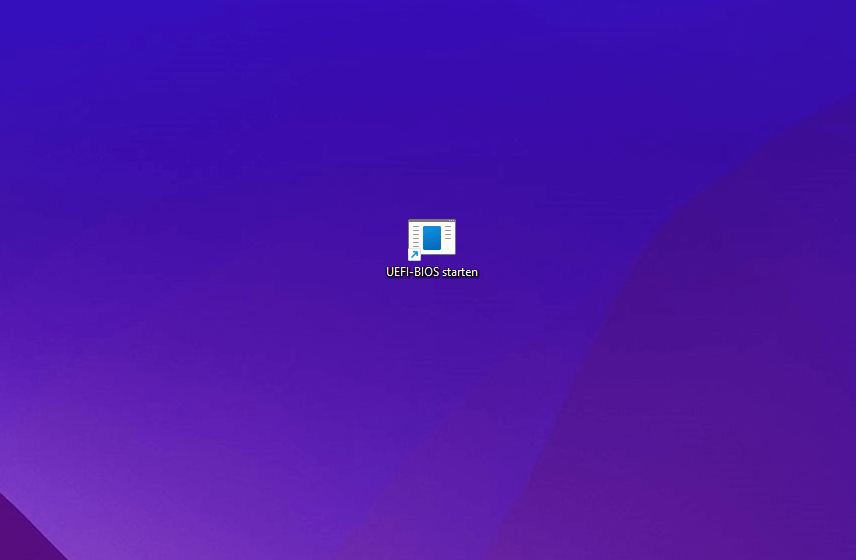

![USB-Laufwerke deaktivieren und aktivieren in Windows 11 [2025] USB Deaktivierung](https://www.windowspower.de/wp-content/uploads/2025/06/usb-deaktivierung-450x231.webp)
